作者:乔山办公网日期:
返回目录:excel表格制作
导语:excel文档未保存关闭如何恢复呢?我相信大多数人都会遇到在编辑excel时还没保存,就不小心关闭了,大家都会很着急,今天小编给大家介绍excel文档未保存关闭恢复的方法。
在Excel2010中用户可以手动恢复未保存的工作簿,其方法主要有以下三种:
方法一:
1、在“文件”选项卡中单击“信息”选项卡,在其界面左侧单击“管理版本”按钮;
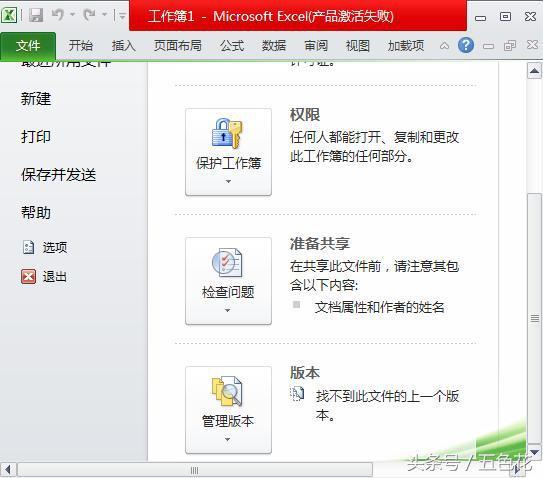
2、在弹出的下拉菜单中选择“恢复未保存的工作簿”命令;
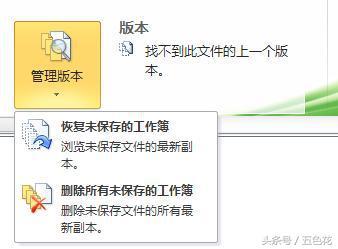
3、打开“打开”对话框,在中间的列表框中选择需要恢复的工作簿,单击“打开”按钮即可。
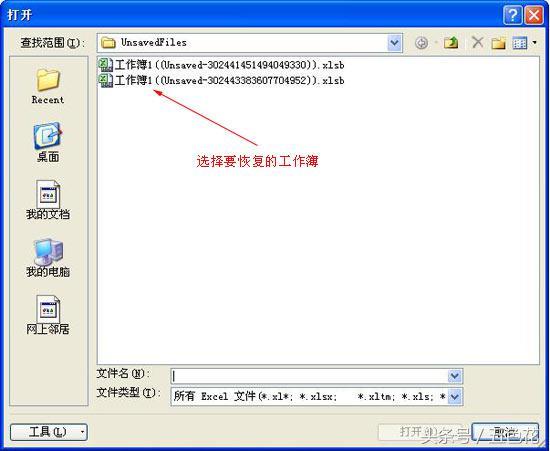
方法二:
1、在“文件”选项卡中单击“最近所用文件”选项卡,在其界面中单击“最近的位置”列表框下方的“恢复未保存的工作薄”按钮;
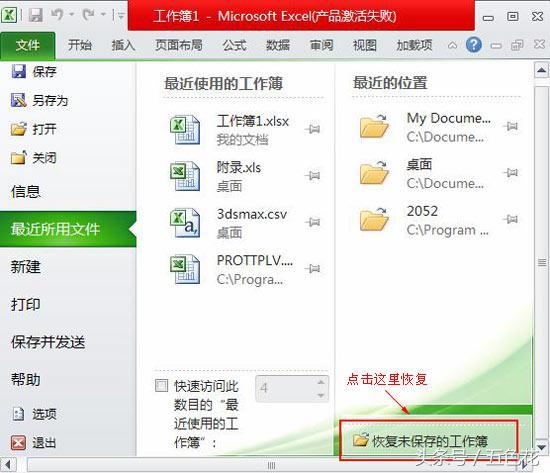
2、打开“打开”对话框,在中间的列衰框中列出了所有未保存的工作簿,选择需要恢复的工作簿,单击“打开”按钮打开该工作簿。
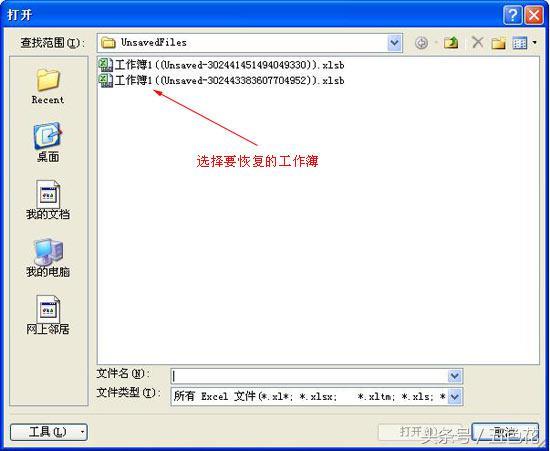
方法三:
1、由前面两种方法可知,保存的工作簿储存在一个名为【UnsavedFlies】的文件夹中,所以,用户可以在电脑中找到该文件夹,直接选择并打开需要恢复的工作薄,用户可用电脑中的搜索功能直接搜索到该文件夹;
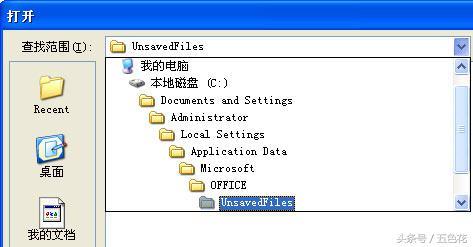
技能点拨:删除未保存的工作薄
2、如果未保存的工作簿都不是用户所需要的文件,为了减轻电脑的存储负担,可将这些文件删除,其操作为在“文件”选项卡中单击“信息”选项卡,在其界面中单击“管理版本”按钮,在弹出的下拉菜单中选择“删除所有未保存的工作簿”命令,在打开的提示对活框中单击“是”按钮,即将所有未保存的工作簿删除。
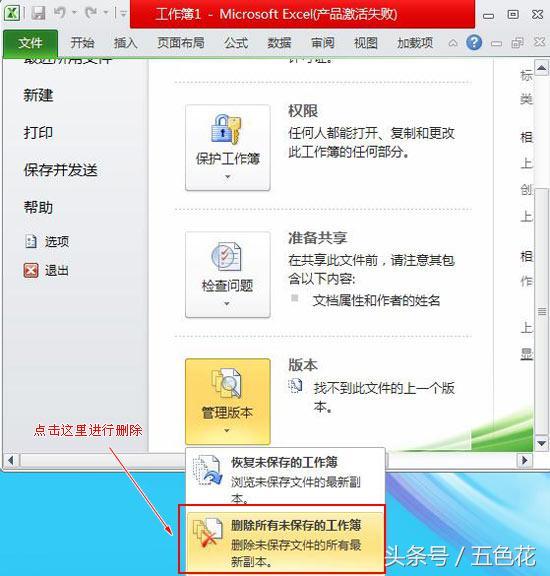
以上就是excel文档未保存关闭恢复的方法图解,希望大家更好的学习使用,小编志在希望能帮助到更多的人。
QQ:939493908 微信 // QQ公众号:leso99(欢迎订阅)
leso99|分享互联网的精彩! www.leso99.com